- 1,000以上のビデオやオーディオの形式に変換
- 動画をいれたら、最短1秒で変換可能!
- 一万以上のサイトから動画を高速ダウンロード
- そのままに品質で動画を圧縮
- DVD・Blu-ray・音楽CDを作成
- 画面録画・GIF作成・画像変換など高性能
WMAからMP3に変換する方法
MP3で音楽を楽しみたいとともっていて、WMA形式しかデータがないような場合は、変換ソフトでデータ変換を行わなければいけません。WMAデータを持ち出して音楽プレイヤーなどで聞きたい場合は、音声データをMP3に変換することで、いつでもどこでも音楽を聴くことができます。
WMAデータというのは、マイクロソフトが提供している音声データの圧縮ファイルで通常であれば、メディアプレイヤーでWMA音声を聴くことができます。このWMAをMP3に変換してから、ミュージックプレイヤーで聞くためには変換ソフトが必要になります。
変換ソフトにも色々とありますが、その中でもUniConverter(スーパーメディア変換!)ソフトを使って変換すると簡単に変換できて、初心者でも使いこなすことができます。ではUniConverter(スーパーメディア変換!)でWMAをMP3へ変換するまでの手順を解説していきます。
UniConverter(スーパーメディア変換!)--WMA変換
WMAからMP3に変換する方法
- 30倍の超高速かつ高画質にビデオを変換可能
- 高画質HD,MP4,MOV,WMV,M2TS,VOB,VROなど、多種類形式の入力・出力に対応
- 100種類以上のWebサイトから動画をダウンロード可能
- DVDの抽出&変換&作成し、Youtubeなどの動画をDVDへ作成可能
- 編集機能でビデオをトリムしたり、回転したり、ビデオに透かし、字幕などを追加したりすることができます。
WMAからMP3に変換する手順
UniConverter(スーパーメディア変換!)を使ってWMAファイルをMP3に変換する方法をお伝えします。今回はiSkysoftのMac版UniConverter(スーパーメディア変換!) for Macを使用した場合の操作方法を紹介しますが、Windows版の操作方法も基本的には同じですので、Windowsユーザーの方も是非参考にしてみて下さい。
1.MOVをMP3に変更するには、UniConverter(スーパーメディア変換!) for Macを起動して、画面上部「変換」タグを選びます。
ソフトを立ち上がった画面には上部にメニューがありまして、変換・ダウンロード・作成・転送・ツールボックスというものがありますので、その中の変換を選択します。
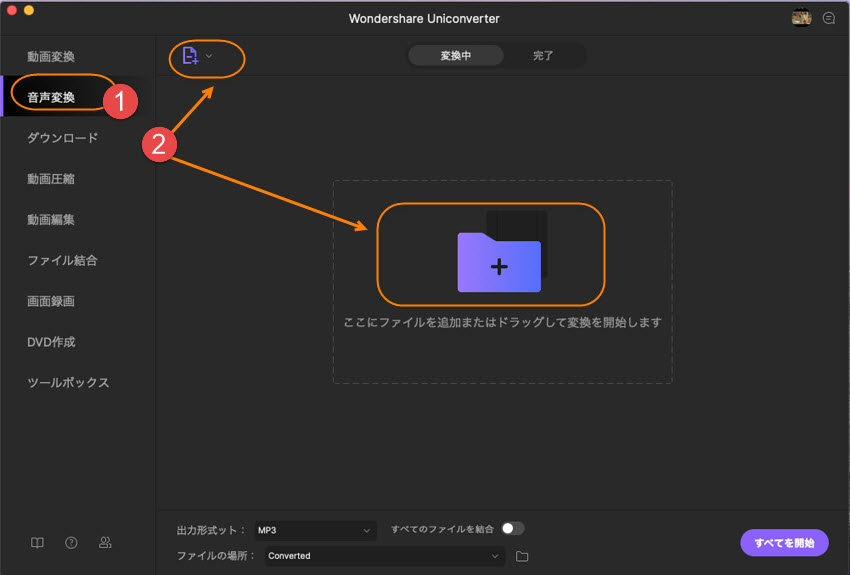
2. 変換したいWMA音声ファイルを取り込みます。
WMA音声ファイルを読み込むためには、目的のファイルをパソコンのフォルダを開いていってから表示します。 表示できたら、そのファイルにマウスをクリックしてからそのままドラッグしたまま、移動します。
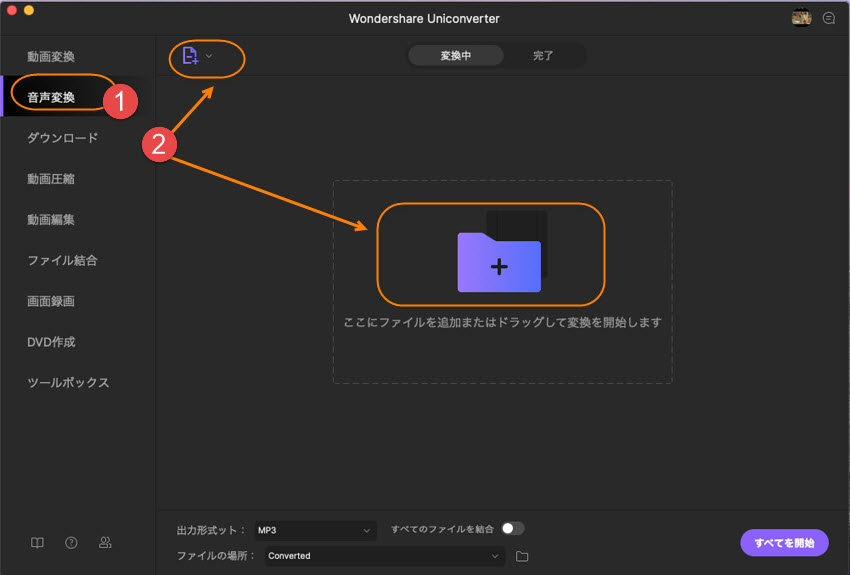
3. 出力形式をMP3に設定しましょう。
今回は、音声ファイルMP3変換を行いますので、出力形式の一覧の中にはカテゴリーが、動画・音声・デバイスと編集がありますので、その中からフォーマットを選んでください。 フォーマットを選ぶと、下部に変換できるフォーマット形式の一覧のアイコンが表示されます。 表示されたアイコンの中からMP3を選んでください。
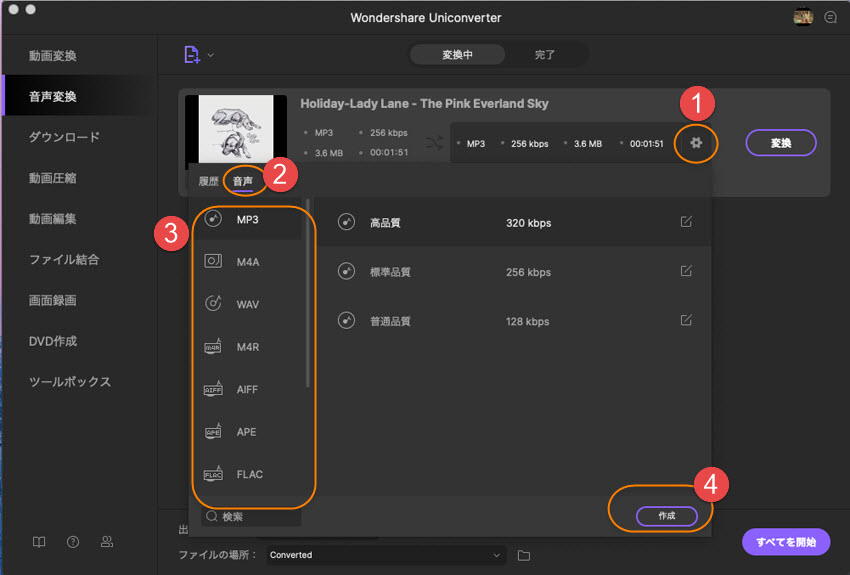
4. MP3音声ファイルを変換します。
MP3ファイルへの変換をする場合は、画面右にある「変換」ボタンをマウスでクリックすることで変換開始となります。 音声データなので、変換時間はそこまでかかりません。 あっと言う間に完了するので、出来上がったMP3音声データを再生することができれば、それで完成となります。
WMA MP3変換は、変換前のWMA音声ファイルを読み込んでから、最短3クリックでMP3へ変換することができます。 これだけ簡単に変換できるので、初心者でも簡単にWMAをMP3に変換することができるソフトがUniConverter(スーパーメディア変換!)ソフトです。
